에 의해 TechieWriter
우리 모두는 Microsoft Word가 매우 유연하고 많은 기능을 가지고 있다는 것을 알고 있습니다. 가장 중요한 것은 Microsoft Word가 제공하는 기능을 최대한 활용하는 방법을 얼마나 알고 있는지입니다. 이러한 놀라운 기능 중 하나는 Word 문서에 분수 값을 삽입하는 것입니다. 분수는 많은 곳에서 사용됩니다. 그러나 Word 문서에 분수를 삽입할 때 분수 값처럼 항상 형식이 지정되는 것은 아닙니다.
이 기사에서는 형식이 올바른 분수를 Microsoft Word 문서에 쉽게 삽입하는 방법을 매우 간단한 단계로 설명했습니다. 이 매우 편리한 Word 트릭을 쉽게 마스터하는 방법을 배우려면 계속 읽으십시오.
Microsoft Word에서 숫자를 분수로 입력
1 단계: 마이크로소프트 워드 실행 그리고 끼워 넣다 창 상단의 탭.
INSERT 탭에서 드롭다운 버튼을 클릭합니다. 방정식.
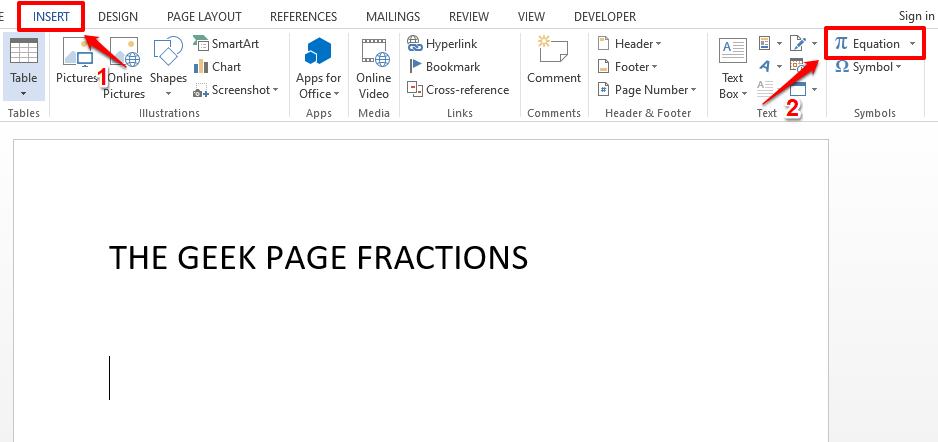
광고
2 단계: 이제 방정식 디자인 영역이 문서에 추가되고 설계 탭이 자동으로 먼저 열립니다.
디자인 탭에서 이름이 지정된 드롭다운을 클릭합니다. 분수.
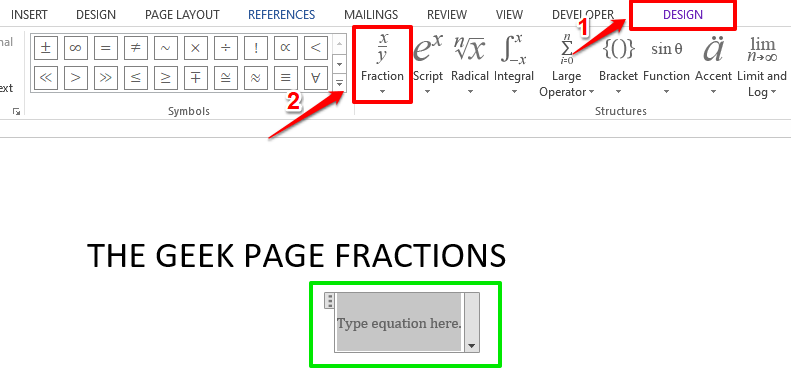
3단계: 사용 가능한 분수 형식 목록에서 형식을 클릭 당신은 분수를 선호합니다. 아래 스크린샷과 같이 세 번째 형식을 선택했습니다.
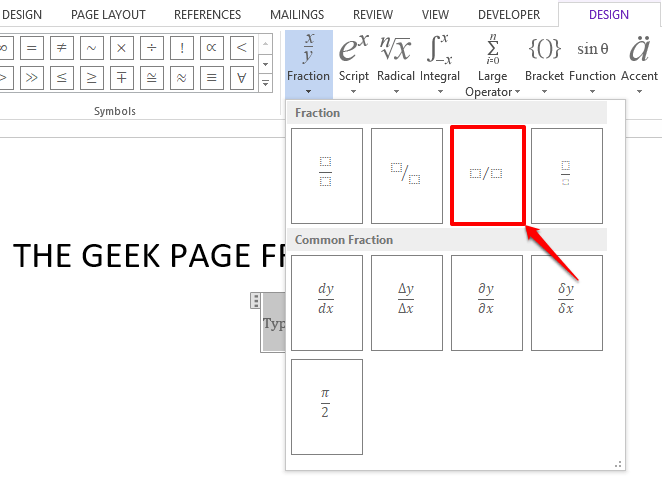
4단계: 이제 편집 가능한 분수 형식이 문서에 삽입됩니다.
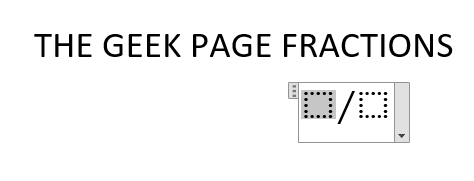
5단계: 당신은 할 수 있습니다 유형 ~에 2개의 값 분수의 분자와 분모 부분에 대해.
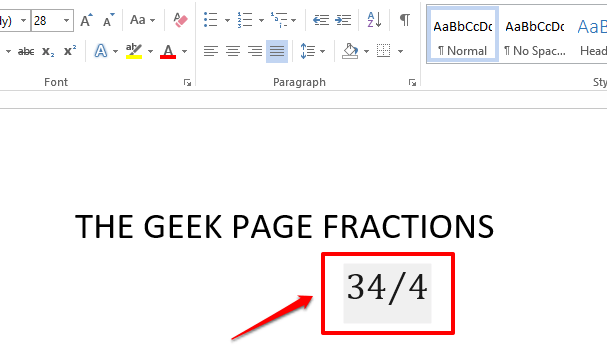
6단계: 다음을 사용하여 분수의 글꼴 형식을 지정할 수도 있습니다. 글꼴 서식 옵션 아래에서 사용 가능 집 탭.
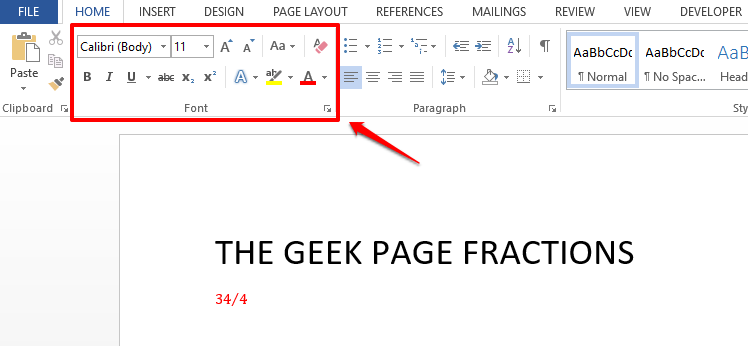
Word 문서에 분수를 추가하는 것은 더 이상 어려운 일이 아닙니다. 기사가 유용했기를 바랍니다.
1 단계 - 여기에서 Restoro PC 수리 도구를 다운로드하십시오.
2단계 - 스캔 시작을 클릭하여 PC 문제를 자동으로 찾아 수정합니다.


